Como alterar seu endereço de e-mail no Facebook
O que saber
- Na web: Clique no Seta para baixo e selecione Configurações e privacidade > Definições > Editar. Insira seu novo endereço de e-mail.
- No aplicativo: Vá para Cardápio > Configurações e privacidade > Definições > Informações pessoais e da conta > Informação de contato > Adicionar endereço de e-mail. Adicione e-mail.
- Confirme via e-mail se está atualizando no site. Confirme via texto se estiver atualizando no aplicativo.
Este artigo explica como alterar seu endereço de e-mail principal no site do Facebook e no aplicativo móvel e como remover um endereço de e-mail da sua conta do Facebook.
Como alterar seu e-mail do Facebook em qualquer computador
Você pode alterar os endereços de e-mail associados à sua conta do Facebook de qualquer computador, seja um Mac, Windows ou Linux, usando seu computador favorito navegador da web.
Para alterar seu endereço de e-mail principal no Site do Facebook:
-
Faça login em sua conta do Facebook e selecione o seta para baixo no canto superior direito.

-
Selecione Configurações e privacidade no menu suspenso.

-
Selecione Definições no menu suspenso.

-
Selecione Editar ao lado de Contato.

-
No Contato seção, selecione Adicionar outro e-mail ou número de celular.

-
No Insira um novo e-mail caixa, digite seu novo endereço de e-mail e selecione Adicionar.

-
Selecione Fechar na caixa pop-up.
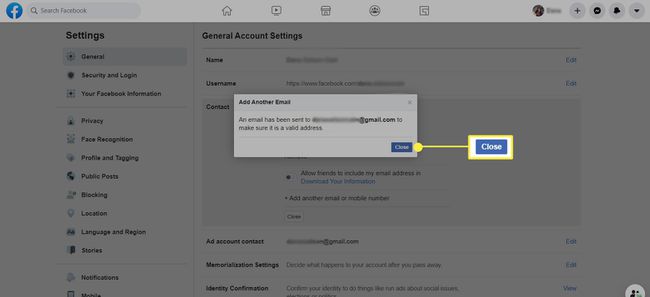
-
Assim que terminar de adicionar um novo endereço de e-mail, o Facebook enviará a você uma mensagem de confirmação por e-mail. Clique no link em seu e-mail para confirmar que deseja adicionar esse endereço de e-mail à sua conta do Facebook.
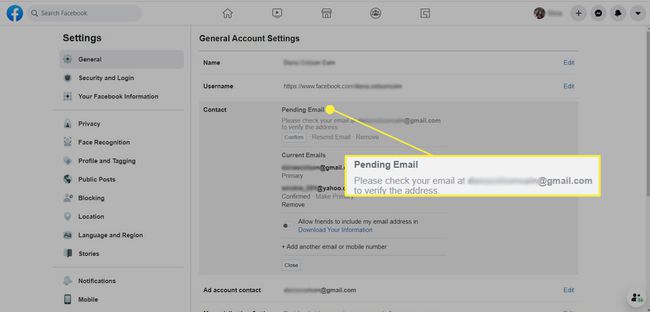
-
Assim que você confirmar seu novo endereço de e-mail, você será redirecionado para o site do Facebook Contato seção onde você verá que seu novo endereço de e-mail agora é seu endereço de e-mail principal do Facebook.

-
Opcional: Para remover o endereço de e-mail antigo (ou qualquer endereço de e-mail), selecione Editar ao lado da guia Contato e escolha Retirar sob o endereço que você deseja remover.

Como alterar seu e-mail do Facebook no aplicativo do Facebook
Para alterar seu endereço de e-mail do Facebook no aplicativo móvel:
Abra o App do Facebook no seu dispositivo Android ou iOS.
Selecione os menu de três linhas ícone.
-
Tocar Configurações e privacidade > Definições.

-
Selecione Informações pessoais e da conta > Informação de contato > Adicionar endereço de e-mail.

Digite seu endereço de e-mail no Adicione um endereço de e-mail adicional caixa, em seguida, digite sua senha do Facebook e selecione Adicionar email.
Selecione confirme. Você receberá um código no endereço de e-mail inserido.
-
Digite o código no Digite o código de confirmação campo e selecione confirme.

Se você quiser que o novo endereço de e-mail seja seu endereço de e-mail principal do Facebook, selecione o Novo Endereço de Email debaixo de Gerenciar informações de contato página e toque Tornar Primário.
Se sua conta foi hackeada, você também deve mude sua senha do Facebook.
